1. Accédez à l'onglet Établissements et cliquez sur " Ajouter un établissement " en haut à gauche.
Si vous souhaitez en savoir plus sur les champs disponibles, cliquez ici .
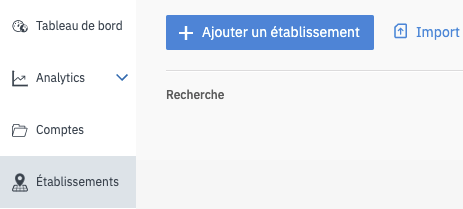
2. Pour ajouter l'établissement à un compte existant, sélectionnez le compte approprié dans la liste déroulante.
Pour créer un nouveau compte, cochez la case " Créer un nouveau compte avec les données de l'établissement ".
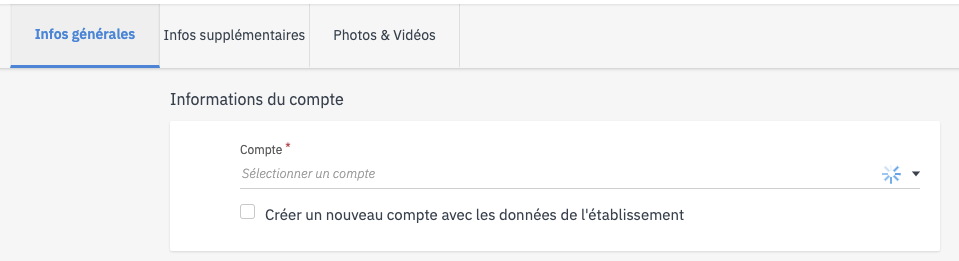
Le « Identifiant d'établissement » n'est pas un champ obligatoire, cependant, nous vous recommandons d'en désigner un pour tous vos établissements pour pouvoir modifier vos données d'établissements en bloc avec la fonction d'import.
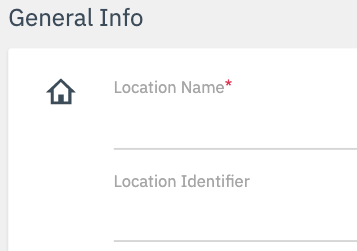
Adresse
Notez que l'adresse doit contenir explicitement la rue et le numéro de rue.
4. Après avoir enregistré votre saisie de données en cliquant sur « Enregistrer les modifications », une fenêtre contextuelle apparaîtra.
C'est ici que vous confirmez l'établissement en cliquant sur « Acheter maintenant ».
Remarque : Chaque établissement nouvellement créé sera facturé selon les termes et conditions de votre contrat.
5. Le nouvel établissement est maintenant créé et vous pouvez consulter toutes les informations que vous avez fournies.
Pour modifier les données, mettez à jour le champ et cliquez sur « Enregistrer les modifications ».